Jednym z najczęstszych problemów pojawiających się z biegiem czasu w laptopach jest pojawianie się czarnych punktów na ekranie. Chociaż często są małe i nie utrudniają korzystania z urządzenia, mogą być denerwujące i rozpraszać. Bez względu na to, jaką markę posiadasz laptop, czy to Asus, Lenovo czy Dell, lub z jakiego systemu operacyjnego korzystasz (Windows, macOS czy Linux), może się to zdarzyć każdemu. W tym artykule wyjaśnimy, co powoduje czarne plamy na ekranie laptopa i jak się ich pozbyć.
A propos czarnych punktów, zapoznaj się z naszymi przewodnikami dotyczącymi jak wyczyścić ekran monitora i jak wyczyścić ekran iPada, jeśli masz do czynienia z zabrudzonym wyświetlaczem.
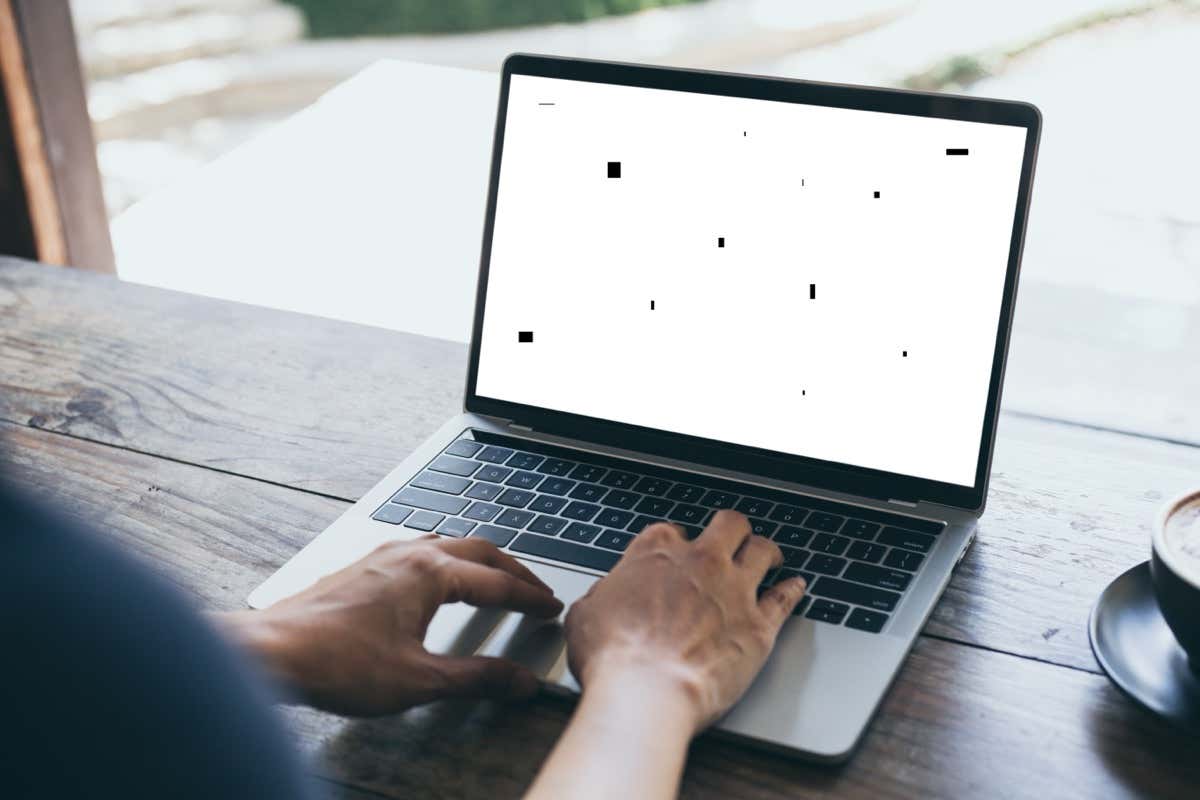
Co powoduje czarne plamy na ekranie laptopa?
Chociaż czarne plamy na ekranie laptopa można naprawić, ważne jest, aby zrozumieć, co jest ich przyczyną, aby zapobiec uszkodzeniom laptopa w przyszłości. Niestety, istnieje kilka przyczyn pojawiania się czarnych plam i ustalenie, co może być przyczyną, nie jest łatwym zadaniem. Niemniej jednak jest to ważny krok, który musisz podjąć, aby naprawić czarne plamy i zapobiec ich ponownemu pojawianiu się.
1. Zablokowane piksele
Zablokowane piksele to piksele, które nie wyświetlają prawidłowych kolorów. Dosłownie utknęli w wyświetlaniu tylko jednego koloru. W rezultacie na ekranie może pojawić się czarna lub biała plamka, zazwyczaj mała, ale bardzo rozpraszająca i irytująca.
2. Martwe piksele
Przerażający martwy piksel to jedna z głównych przyczyn pojawiania się czarnych plam na ekranie laptopa. To niewielki obszar na ekranie, który utracił zdolność prawidłowego funkcjonowania. W tym obszarze diody elektroluminescencyjne ekranów LED lub wyświetlaczy ciekłokrystalicznych (LCD) nie wyświetlają prawidłowych kolorów. Rezultatem jest ciemny obszar na ekranie, który nigdy nie znika, nawet jeśli reszta wyświetlacza działa prawidłowo.

Martwe piksele są w większości przypadków oznaką zużycia laptopa, ale mogą się również pojawić w wyniku fizycznego uszkodzenia ekranu lub wady produkcyjnej. Aby odróżnić zablokowane i martwe piksele, uważnie obserwuj miejsce i sprawdź, czy emituje światło, czy nie. Jeśli emituje światło, ale ma zawsze ten sam kolor, oznacza to zablokowany piksel. Jeśli z tego miejsca nie dochodzi żadne światło, oznacza to martwy piksel.
3. Nagromadzony brud lub gruz.
Nagromadzenie brudu i zanieczyszczeń może spowodować powstanie ciemnej plamy na ekranie laptopa. Dzieje się tak w przypadku laptopów, które nie są odpowiednio lub regularnie czyszczone. Brud, kurz i inne zanieczyszczenia osadzają się na powierzchni ekranu i blokują podświetlenie emitowane przez wyświetlacz. Rezultatem jest cień lub ciemny obszar na ekranie, który może zacząć wpływać na jakość wyświetlania.
4. Wysoka temperatura
Wyświetlacze są wrażliwe na wysokie temperatury. Przegrzanie urządzenia może spowodować pojawienie się czarnych plam na ekranie. Dlatego ważne jest, aby Twój laptop miał odpowiedni system chłodzenia. Należy także regularnie czyścić układ chłodzenia.
5. Wypalenie ekranu
Jeśli obraz jest wyświetlany na niektórych typach wyświetlaczy, takich jak LCD i OLED, przez dłuższy czas, po pewnym czasie może zostać wypalony na ekranie. Zjawisko to jest również znane jako retencja obrazu lub zjawy i może powodować pojawianie się czarnych punktów na ekranach laptopów.

Będziesz wiedział, że przyczyną czarnej kropki jest wypalenie ekranu, ponieważ dany obraz będzie widoczny przez cały czas. Może to być również bardziej zauważalne, gdy laptop wyświetla białe tło. Tego typu uszkodzenia ekranu są trwałe i nie można ich naprawić.
6. Fizyczne uszkodzenie ekranu
Ponieważ ekrany laptopów składają się z wielu różnych warstw, uszkodzenie jednej z nich może zakłócić przepływ prądu do ciekłych kryształów. Rezultatem będą czarne plamy, w których piksele nie będą w stanie wyświetlić koloru. Kształt i rozmiar takich czarnych plam będzie zależeć od lokalizacji i rozmiaru uszkodzeń fizycznych. Najczęstszym sposobem uszkodzenia ekranów laptopów jest nadmierny nacisk.
7. Problemy z oprogramowaniem
Czarne kropki na ekranie laptopa mogą się także pojawić, gdy występuje problem z oprogramowaniem. Mogą to być nieaktualne sterowniki graficzne, złośliwe oprogramowanie, konflikty między różnymi aplikacjami lub nieaktualne systemy operacyjne. Dlatego pamiętaj o aktualizowaniu systemu i regularnym skanowaniu w poszukiwaniu zagrożeń bezpieczeństwa.
Jak naprawić czarne plamy na ekranie laptopa
Sposób, w jaki poradzisz sobie z problemem czarnych plam na ekranie laptopa, będzie zależał od jego przyczyny. Może to być tak proste, jak czyszczenie wyświetlacza laptopa, lub tak skomplikowane, jak wymiana całego ekranu laptopa. Przyjrzyjmy się bezpiecznym sposobom naprawienia czarnych plam na ekranie laptopa..
1. Sprzątanie
Jeśli to nagromadzony brud i zanieczyszczenia powodują ciemne, ciemne plamy na ekranie laptopa, czyszczenie jest najbardziej oczywistym rozwiązaniem problemu. Należy jednak zachować ostrożność podczas czyszczenia wrażliwych ekranów laptopów i robić to prawidłowo. W przeciwnym razie możesz wyrządzić jeszcze większe szkody.

Przed czyszczeniem najpierw upewnij się, że laptop jest wyłączony. Do czyszczenia ekranu laptopa będziesz musiał użyć miękkiej, niestrzępiącej się ściereczki, takiej jak ściereczka z mikrofibry. Dzięki temu po czyszczeniu na wyświetlaczu nie pozostaną żadne rysy. Można użyć środka czyszczącego przeznaczonego do wyświetlaczy lub po prostu zwilżyć ściereczkę czystą wodą.
Nie używaj zbyt dużej ilości płynu, ponieważ może dostać się do wnętrza ekranu i spowodować dalsze uszkodzenia. Pamiętaj, aby delikatnie wytrzeć obszar, ponieważ zbyt duży nacisk może uszkodzić ekran. Po usunięciu brudu powodującego ciemną plamę użyj suchej szmatki, aby usunąć wilgoć z ekranu. Sprawdź nasz szczegółowy przewodnik na temat jak wyczyścić ekran MacBooka, jeśli używasz komputera Mac.
2. Naprawianie zablokowanego piksela
Jeśli zauważysz zablokowany piksel, można go łatwo naprawić. Wszystko, co musisz zrobić, to ponownie uruchomić laptopa. Często wystarczy to, aby zresetować piksel i przywrócić jego działanie. Innym rozwiązaniem jest zainstalowanie jednego z wielu narzędzi przeznaczonych do naprawy zablokowanego piksela. Jednym z nich jest na przykład JScreenFix. Działa poprzez szybką zmianę kolorów wyświetlanych na ekranie, zmuszając problematyczny piksel do ponownego uruchomienia.

Jeśli te dwa rozwiązania nie zadziałały, możesz spróbować ręcznie ponownie uruchomić zablokowany piksel. Użyj miękkiej szmatki i delikatnie naciśnij miejsce, w którym utknął piksel. To może sprawić, że znów zacznie działać. Należy jednak zachować szczególną ostrożność, ponieważ zbyt duży nacisk na jedno miejsce na ekranie może go uszkodzić.
3. Naprawianie martwego piksela
W przypadku martwego piksela nie ma gwarancji, że znów będzie działać. Warto jednak spróbować naprawić ten problem, ponieważ możliwe jest, że pomyliłeś zablokowany piksel z martwym. Martwe piksele są najczęściej wynikiem awarii sprzętu i w takim przypadku nie ma oprogramowania, które Ci pomoże. Jedynym rozwiązaniem problemu martwego piksela jest całkowita wymiana ekranu.
4. Naprawianie czarnych punktów spowodowanych problemami z oprogramowaniem.
Najczęstszym problemem oprogramowania powodującym powstawanie czarnych punktów na ekranie są uszkodzone lub nieaktualne sterowniki graficzne. Dlatego rozwiązaniem tego problemu byłaby próba ponownej instalacji sterowników. Metoda będzie zależeć od używanego systemu operacyjnego. Możesz jednak wykonać następujące kroki jako ogólne wytyczne:
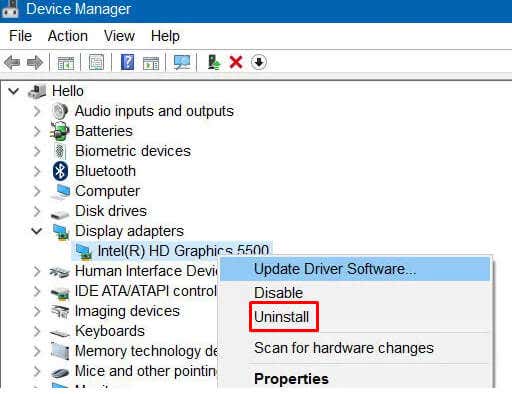
Po ponownym włączeniu systemu sprawdź, czy czarna plama zniknęła. Jeśli nadal tam jest, możesz potrzebować profesjonalnej pomocy.
5. Poszukaj profesjonalnej pomocy
Jeśli nawet po wypróbowaniu rozwiązań wymienionych w tym artykule nadal widzisz czarne plamy na ekranie laptopa, czas udać się do profesjonalisty. Możliwe, że czarne plamy pojawiły się na skutek problemu sprzętowego lub fizycznego uszkodzenia samego ekranu. W takim przypadku jedynym rozwiązaniem jest wymiana ekranu.

Wymiana ekranu laptopa nie jest prostym zadaniem i potrzebujesz profesjonalnego usługodawcy, który zrobi to za Ciebie. Możesz to również zrobić za pośrednictwem centrum serwisowego producenta. Skontaktuj się z obsługą klienta producenta laptopa i zapytaj, co dalej.
Jeśli Twój laptop jest nadal objęty gwarancją, musisz odesłać go do producenta lub skorzystać z autoryzowanego centrum napraw, aby pokryć potencjalne wydatki związane z wymianą lub naprawą ekranu laptopa. Jeśli nie masz gwarancji, zastanów się, czy warto zainwestować w wymianę ekranu w starym laptopie. W zależności od producenta i modelu urządzenia wymiana ekranu może kosztować tyle samo, co sam laptop.
Pamiętaj, że utrzymanie wizualnej jakości ekranu laptopa wymaga połączenia działań zapobiegawczych i proaktywnego rozwiązywania problemów. Regularne czyszczenie i ostrożne użytkowanie mogą znacznie zmniejszyć ryzyko powtarzających się czarnych plam.
.